Tag: cách tô màu nền trong photoshop cs6
Màu sắc là một trong những yếu tố không thể thiếu để tạo nên những thiết kế thu hút và ấn tượng. Với phần mềm Adobe Photoshop bạn có thể tô màu cho hình ảnh của mình chỉ với các thao tác cực kỳ đơn giản. Trong bài viết dưới đây mình sẽ hướng dẫn các bạn 2 cách đổ màu vùng chọn trong Photoshop nhanh chóng và chi tiết nhé. Hãy cùng bắt đầu nào.
Tóm Tắt
Tìm hiểu về bảng màu Color Picker
Trước khi đi vào hướng dẫn đổ màu vùng chọn trong Photoshop mình sẽ giới thiệu đến các bạn một công cụ rất quan trọng. Đó là bảng màu Color Picker. Trên thanh công cụ các bạn có thể mở bảng màu này bằng cách click chọn vào biểu tượng hai ô vuông nằm chồng lên nhau. Về cơ bản thì Color Picker sẽ là nơi mà bạn lựa chọn màu sắc để tô lên các khu vực hình ảnh đã chọn. Khi hộp thoại Color Picker hiển thị, các bạn có thể thực hiện các thao tác như sau:
- Nhập mã màu theo hệ CMYK/RGB hoặc click chọn tự do trên bảng màu.
- Sử dụng tổ hợp phím Alt + Delete để chọn màu cho ô vuông bên trên, tức là Foreground ( hay còn gọi là tiền cảnh).
- Sử dụng tổ hợp phím Ctrl + Delete để chọn màu cho ô vuông bên dưới, tức là Background ( hay còn gọi là hậu cảnh).
- Sử dụng phím tắt X để hoán đổi màu sắc của hai ô Foreground và Background.
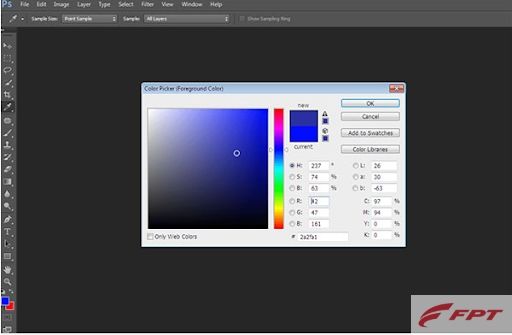
Hướng dẫn đổ màu vùng chọn trong Photoshop theo từng layer
Phần đầu tiên chúng ta sẽ đến với hướng dẫn tô màu cho toàn bộ layer. Phương pháp này sẽ phù hợp khi bạn muốn tô một màu duy nhất cho hình ảnh của mình.
XEM THÊM: TOP 10 NHÀ CÁI UY TIN NHẤT VIỆT NAM TẠI NHÀ CÁI UY TÍN LIFE
Bước 1: Click chọn biểu tượng Foreground hoặc Background trên thanh công cụ để mở bảng Color Picker. Tại đây bạn có thể kéo chuột trên thanh màu và chọn màu sắc mà bạn muốn. Ngoài ra bạn cũng có thể nhập mã màu vào ô trống bên dưới. Sau khi đã chọn xong bạn hãy nhấn OK.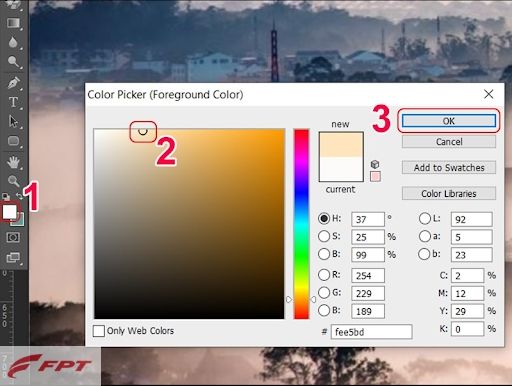
Bước 2: Tiếp theo bạn hãy click chọn layer cần đổ màu trong mục Layers như hình ảnh dưới đây. Trong ví dụ này mình sẽ chọn layer 0.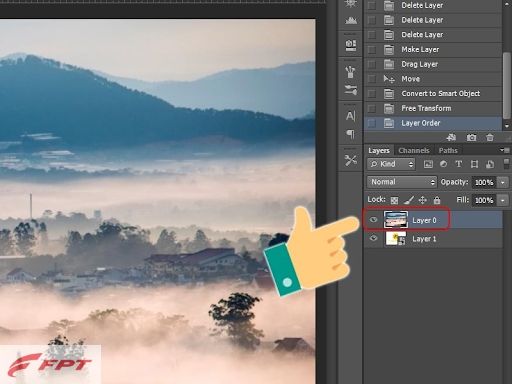
Bước 3: Và cuối cùng bạn chỉ cần nhấn tổ hợp phím Alt + Delete để đổ màu cho Foreground hoặc Ctrl + Delete cho Background. Layer của bạn sẽ ngay lập tức được phủ màu toàn bộ.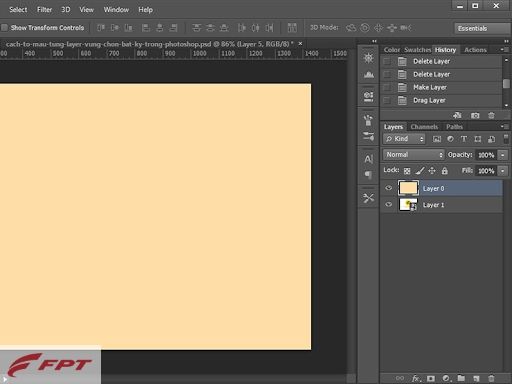
Hướng dẫn đổ màu vùng chọn trong Photoshop cho từng đối tượng
Trong nhiều trường hợp bạn không chỉ tô một màu cho toàn bộ layer mà cần sử dụng nhiều màu sắc cho từng đối tượng khác nhau. Vì vậy trong phần tiếp theo mình sẽ hướng dẫn các bạn cách tô màu cho từng vùng chọn cụ thể.
Bước 1: Sau khi khởi động Photoshop và mở hình ảnh cần chỉnh sửa, bạn hãy click chuột vào biểu tượng hai ô vuông trên thanh công cụ để mở bảng Color Picker. Tương tự ở phương pháp đầu tiên. các bạn cũng lựa chọn màu sắc để tô cho vùng chọn..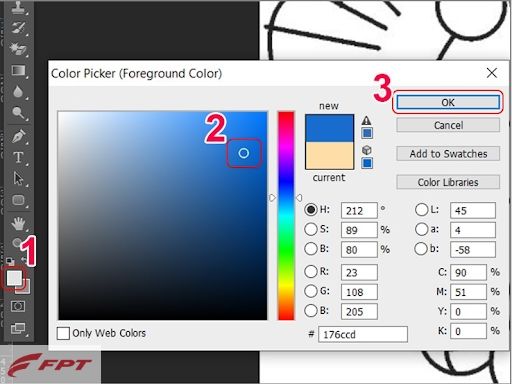
Bước 2: Tiếp đó bạn hãy nhấp chọn biểu tượng Magic Wand Tool trên thanh công cụ hoặc kích hoạt nhanh bằng phím tắt W. 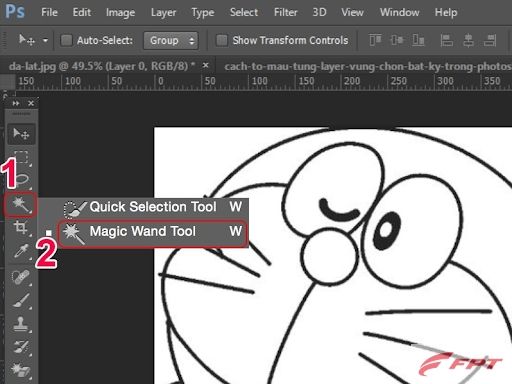
Bước 3: Ở bước này chúng sẽ lựa chọn các khu vực cần tô màu sắc mà bạn đã chọn ở bước đầu tiên. Để thực hiện bạn chỉ cần click chuột vào vùng ảnh đó. Ngoài ra để chọn cùng lúc nhiều vùng, bạn hãy nhấn giữ phím Shift trong lúc click chuột nhé.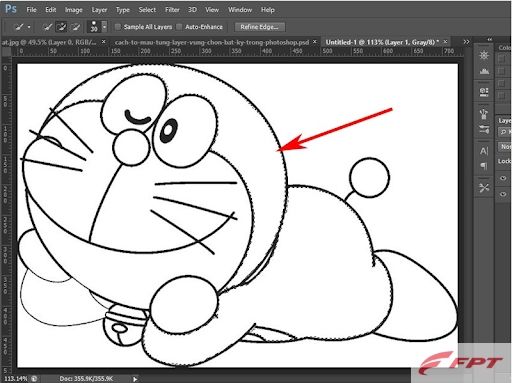
Bước 4: Và cuối cùng bạn chỉ cần nhấn giữ tổ hợp phím Alt + Delete để tô màu cho Foreground hoặc Ctrl + Delete cho vùng Background.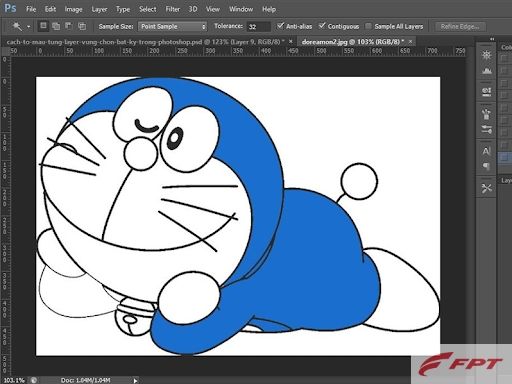
Để tô màu cho những vùng còn lại các bạn hãy thực hiện lặp lại các bước như trên cho đến khi hoàn tất.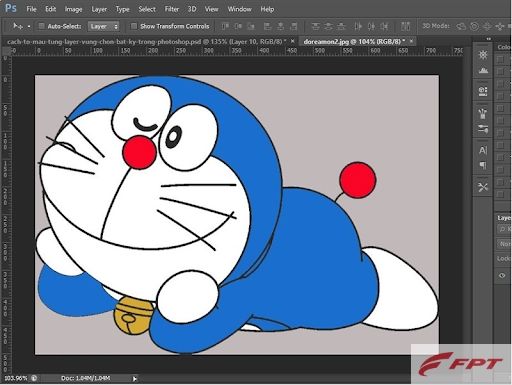
Kết
Và như vậy mình đã chia sẻ đến các bạn cách đổ màu vùng chọn trong Photoshop cực kỳ đơn giản và nhanh chóng. Hy vọng với hướng dẫn trên đây của FPT PRODUCT các bạn có thể thực hiện thao tác một cách dễ dàng và tô màu thành công cho bản thiết kế của mình. Đừng quên chia sẻ những thông tin hữu ích này đến bạn bè xung quanh nhé. Và hẹn gặp lại các bạn trong bài viết tiếp theo.

Tôi là Huỳnh Công Thịnh từng là sinh viên xuất sắc của khoa Công nghệ thông tin, Học viện Công nghệ bưu chính viễn thông TP Hồ Chí Minh, được Microsoft phong tặng danh hiệu MVP năm 2009 vì những đóng góp cho cộng đồng người dùng hệ điều hành Windows.